適用於 Windows 11、10 的 I2C HID 驅動程式下載
已發表: 2023-09-18運行各種設備需要使用標準驅動程序,以確保設備與大多數 PC 相容。 I2C HID 驅動程式就是這樣一種通用驅動程式。 在本文中,您將學習在 Windows 10、11 上執行 I2C HID 裝置驅動程式下載的 4 種簡單快速的方法。繼續閱讀!
不時更新設備的驅動程式將確保它們能夠有效地相互通訊。 筆記型電腦中的 I2C HID 設備是一種標準接口,使電腦能夠與各種外圍設備進行通訊。 這些週邊設備的一些範例是鍵盤和滑鼠。 I2C 協定與多種裝置相容。 為了正確處理電腦和其他電子設備中的各種硬件,通用標準驅動程式是絕對必要的。 在本文中,我們將引導您完成在 Windows 11、10 中執行 I2C HID 裝置驅動程式下載的過程。因此,請繼續閱讀!
在 Windows 11、10 上下載、安裝和更新 I2C HID 裝置驅動程式的方法
以下列出了您可以使用的以下方法,以便在 Windows 11、10 上執行 I2C HID 裝置驅動程式下載。但是,您不需要使用所有這些方法,只需逐一嘗試並選擇最有效的方法為您。 現在,事不宜遲,讓我們開始吧:
方法一:透過廠商官網下載I2C HID設備驅動
之後,Windows 將為您搜尋新的驅動程序,並找到一個或通知您最佳的驅動程式已安裝在您的系統上。
您需要訪問製造商(例如 Synaptics)的官方網站,以便在 Windows 10, 11 上手動執行 I2C HID 裝置驅動程式下載。到達那裡後,您將需要找到與您的特定風格相符的驅動程式。Windows(例如Windows 32位元、64位元),然後手動下載驅動程式。
下載完適合您電腦的驅動程式後,請雙擊下載的文件,然後按照螢幕上顯示的說明安裝驅動程式。 最後但並非最不重要的一點是,為了使修改生效,您需要重新啟動電腦。
另請閱讀:適用於 Windows 10、8、7 的藍牙週邊裝置驅動程式下載
方法 2:在裝置管理員中安裝 I2C HID 裝置驅動程式更新
您可以使用名為「裝置管理員」的 Windows 內建工具在 Windows 11 和 10 上執行 I2C HID 裝置驅動程式下載。具體操作方法如下:
步驟 1:若要開啟「裝置管理員」 ,請按 Windows 鍵,然後在搜尋方塊中鍵入「裝置管理員」並按一下「開啟」按鈕。
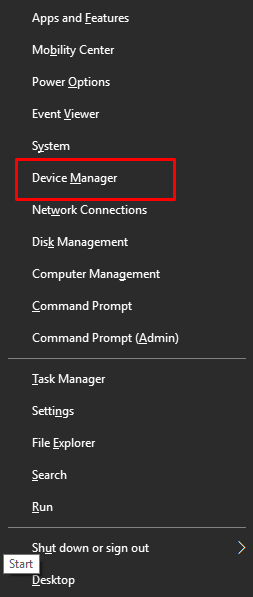
步驟 2:若要展開「人機介面設備」選項,請導覽至該選單項目並雙擊它。
步驟 3:在電腦上找到 I2C HID 驅動程序,右鍵單擊它,然後從上下文選單中選擇“更新驅動程式軟體”選項。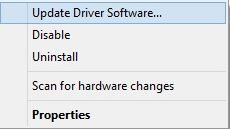
步驟 4:接下來,選擇「自動搜尋更新的驅動程式」選項。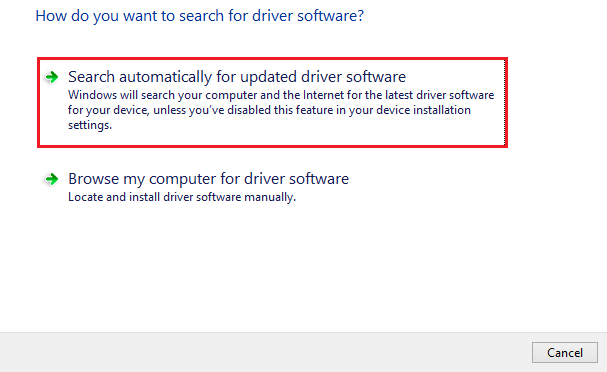

現在,可用的程式將尋找、下載並安裝最新版本的 PC 驅動程序,包括適用於 Windows 10、11 的 I2C HID 裝置驅動程式。完成所有操作後,重新啟動裝置以儲存新驅動程式。
另請閱讀:如何修復 HID 鍵盤裝置不工作
方法 3:使用 Bit Driver Updater 自動安裝最新的 I2C HID 裝置驅動程式(建議)
儘管上述兩種技術仍將為您提供更新的 I2C HID 裝置驅動程序,但某些用戶可能認為這些方法過於耗時且令人畏懼。 這是因為需要執行大量程序,並且您面臨下載可能包含惡意軟體的驅動程式的風險。
我們強烈建議使用第三方驅動程式更新程序,以免您的電腦面臨危險。 Bit Driver Updater 擁有廣泛的資料庫,可以快速自動偵測電腦上遺失的驅動程序,並用新驅動程式取代它們。
借助此免費驅動程式更新程序,您只需單擊一個按鈕,即可在 Windows 作業系統上快速輕鬆地安裝觸控板驅動程式。 該程式不僅有助於提高系統的整體性能和可靠性,而且還有助於更新製造商不再支援的驅動程式。 以下是如何使用這個令人難以置信的工具。
步驟1:首先,您需要下載Bit Driver Updater軟體,然後將其安裝到您正在使用的裝置上。
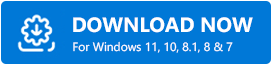
步驟 2:從主畫面中,選擇「掃描驅動程式」按鈕開始尋找可能遺失、有缺陷或過時的任何系統驅動程式。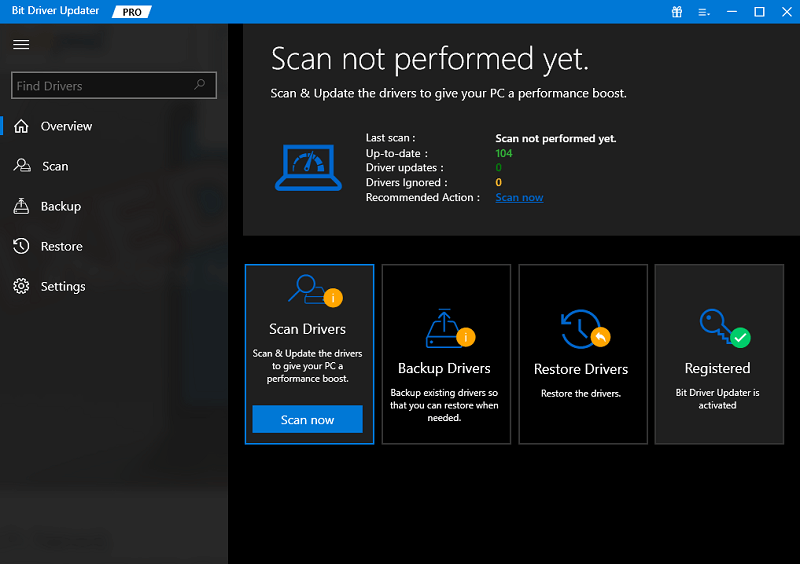
步驟 3:當電腦上出現有問題的驅動程式清單時,從清單中選擇 I2C HID 裝置驅動程序,然後按一下其旁邊的「立即更新」選項。這將允許您下載最新版本。
專業提示:此外,如果您安裝了專業版,則可以點擊清單底部的「全部更新」按鈕。您的 Windows 電腦需要更新所有過時的驅動程式。 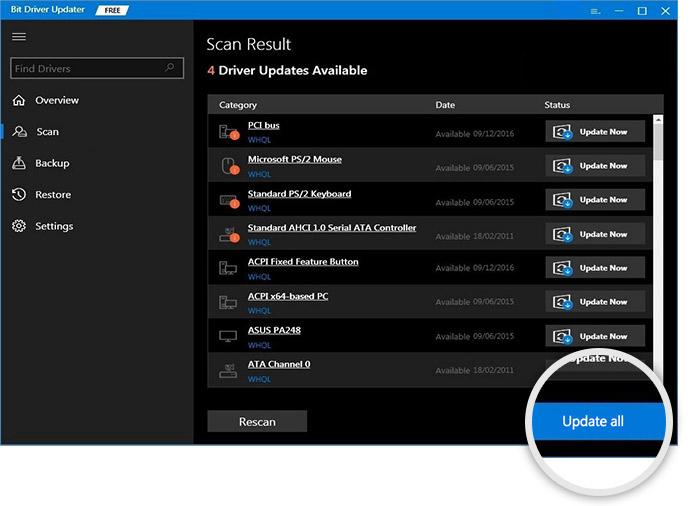
步驟 4:雙擊軟體包將其解壓縮,然後安裝可用的驅動程式。若要套用更新,您需要重新啟動電腦。
另請閱讀:下載並更新適用於 Windows 10/8/7 的 HID 鍵盤裝置驅動程式
方法 4:執行 Windows Update 安裝 I2C HID 裝置驅動程式
最後,Windows Update 是您可以考慮在 Windows 10、11 上執行 I2C HID 裝置驅動程式下載的另一種方法。為此,請按照下列步驟操作:
步驟 1:前往「開始」功能表,然後按一下齒輪(設定)圖示以開啟「Windows 設定」。
步驟 2:在 Windows 設定中,按一下更新和安全性選項。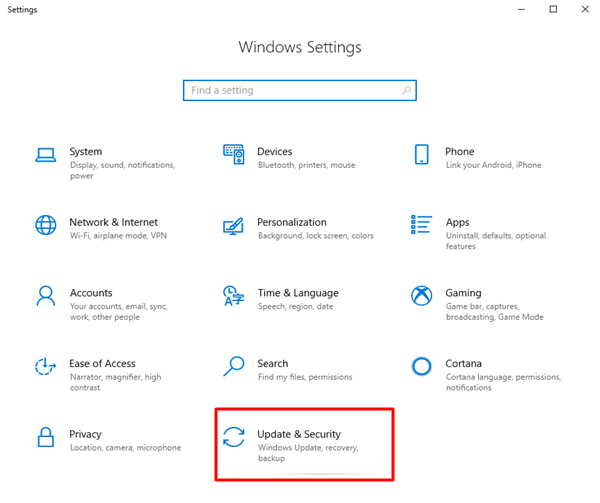
步驟 3:接下來,請確保從左側窗格中選擇 Windows 更新。
步驟 4:然後,按一下「檢查更新」繼續。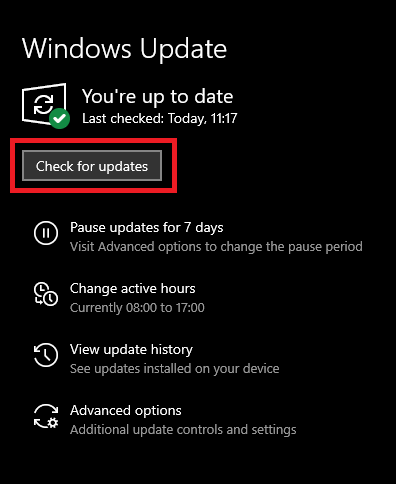
現在,Windows 將搜尋最新更新,如果偵測到,它將自動安裝可用更新,包括 I2C HID 裝置驅動程式。 除了驅動程式更新之外,Windows更新還帶來了其他系統更新和安全性補丁,以提高機器的整體功能和效能。
另請閱讀:如何下載適用於 Windows 11/10/8/7 的 PCI 裝置驅動程式
如何下載、安裝和更新適用於 Windows 11、10 的 I2C 驅動程式:說明
為了確保您的觸控板正常運行,您需要確保 I2C HID 裝置的驅動程式始終更新。 在這篇文章中,我們示範了四種簡單的方法,任何人都可以使用它們來安裝最新版本的驅動程式。 我們希望您發現本驅動程式下載指南中共享的資訊有用且有幫助。
請隨時在下面的評論部分提出您的問題、問題或進一步的建議。 請訂閱我們的時事通訊以獲取更多技術相關資訊。 最後但並非最不重要的一點是,請在社交媒體上關注我們!
